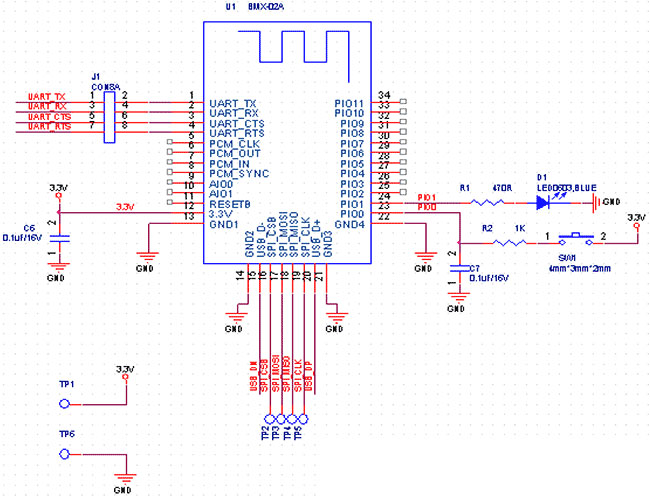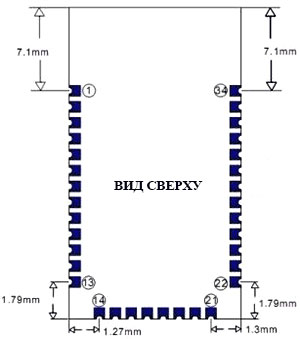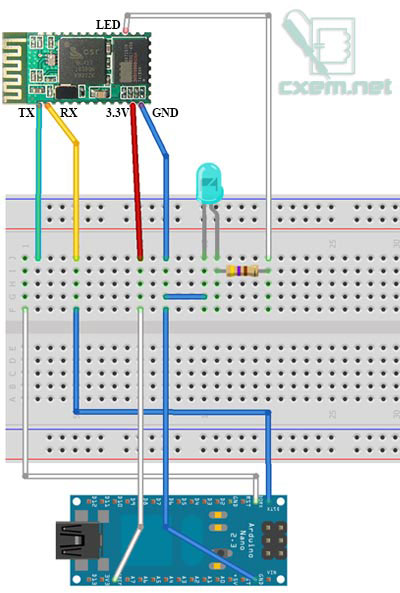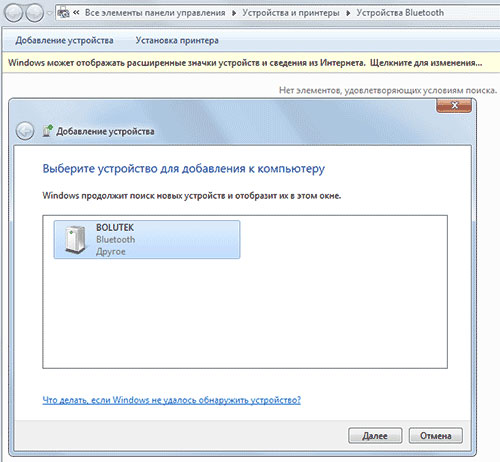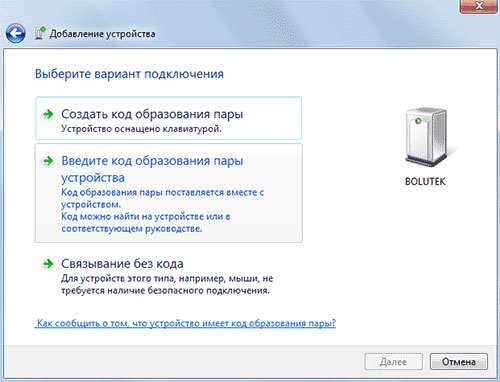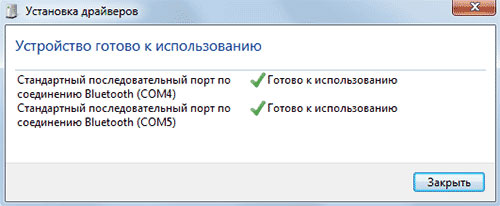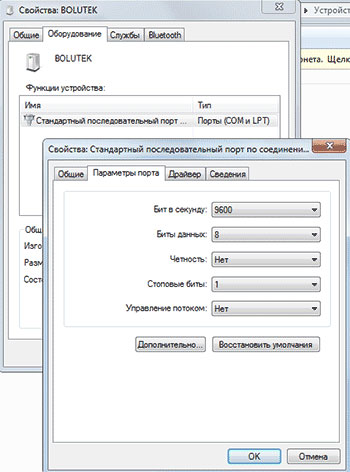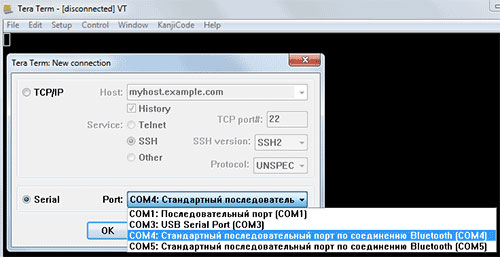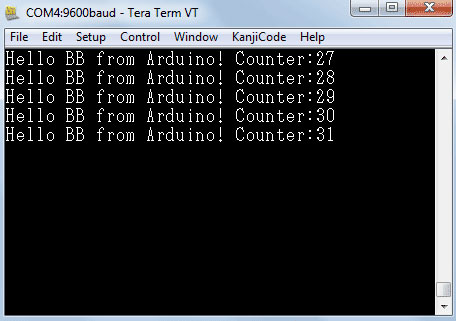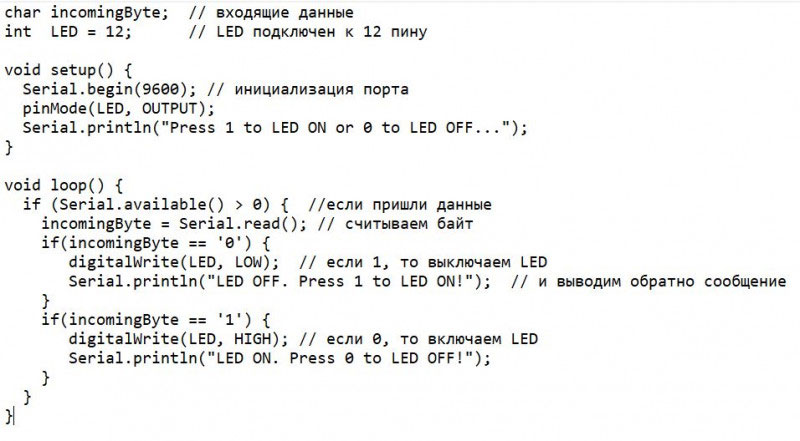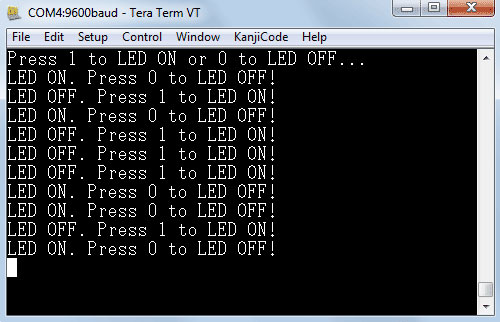|
Каталог

|
Arduino и Bluetooth2022-04-15 Всі статті →В даний час у закордонних та вітчизняних магазинах можна знайти велику кількість різних Bluetooth Serial модулів для DIY-пристроїв. Ціна на них не дуже висока: ±5$ за модуль. Їх легко можна знайти, наприклад: Bluetooth Serial HC-05, HC-06.
У більшості модулів використовується чіп BC417 плюс Flash-пам'ять. Чіп підтримує специфікацію Bluetooth v2.0 + EDR, AT-команди, може працювати в режимі Master або Slave (модулі HC-03/HC-5, може встановлюватися AT-командою), підтримує швидкість обміну від 2400 до 1382400. Напруга живлення модуля становить 3.3В, струм споживання ~50мА. Модулі HC-03/HC-05 більш функціональні, ніж HC-04/HC-06.
Основні контакти модулів HC-04/HC-06:
Для модулів HC-03/HC-05 є деякі відмінності. Лінії UART та живлення ті самі, але:
За більш детальною документацією звертайтесь до PDF.
Отже, зберемо просту схему для підключення Bluetooth модуля HC-06 до плати Arduino Nano V3.
Зверніть увагу, що контакти TX та RX у платі Arduino Nano поміняні місцями на відміну від Ardunio UNO та ін. Тому уважно дивіться розпинування своєї Arduino плати. Крок між контактами в модулі складає всього 1.5мм, тому доведеться взятися за паяльник і припаяти дроти до модуля. Усього необхідно припаяти 5 проводів, проте світлодіод не обов'язково підключати, він служить для індикації стану. Отже припаюємо дроти та підключаємо Bluetooth модуль наступним чином:
Передача даних з Arduino через Bluetooth Далі напишемо простенький скетч для надсилання повідомлень із Bluetooth модуля в комп'ютер.
Як бачите скетч, досить простий і добре прокоментований. У циклі раз на секунду відбувається збільшення змінної cnt, яка потім з текстовим написом виводиться в послідовний порт на Bluetooth модуль. Зверніть увагу, що швидкість порту встановлена на значення 9600. При покупці модуля, запитуйте на яке значення встановлена швидкість обміну за послідовним інтерфейсом. Але в більшості випадків це 9600. При необхідності швидкість обміну можна змінити АТ-командами. Відкрийте цей скетч в Arduino IDE, скомпілюйте та прошийте ваш Arduino. Якщо ви підключали світлодіод в модулі Bluetooth, то він повинен блимати, показуючи тим самим, що модуль очікує з'єднання. Увага! Якщо при прошивці плати Arduino лається прошивальник, відключіть живлення 3.3В з Bluetooth модуля.
На комп'ютері, як Bluetooth модуль використовувався найдешевший китайський Bluetooth USB адаптер, вартістю близько 3$. Після того, як адаптер підключається до комп'ютера, встановіть потрібні драйвера (у Windows 7 x64 у мене всі драйвера встановилися автоматично). Потім клацаємо в треї по іконці Bluetooth модуля і вибираємо "Додати пристрій":
Ім'я мого модуля BOLUTEK, у вас воно, швидше за все, буде іншим. Натискаємо "Далі" та переходимо до вікна, де необхідно ввести пароль для пристрою:
Вибираємо другий пункт: "Введіть код утворення пари пристрою". З заводу код встановлено 1234. Його і вводимо. Програма налаштує та пропише в системі віртуальні COM-порти (у мене прописало 2 шт, але може бути й один):
Надалі можна подивитися на який COM-порт призначилося і його параметри. Для цього клацаємо правою кнопкою миші по пристрої та вибираємо "Властивості" та вкладку "Обладнання". Там можна переглянути та змінити параметри віртуального COM-порту:
Тепер, для прийому та передачі даних на віртуальний COM порт можна використовувати будь-яку програму термінал. Я використав безкоштовну Tera Term. При кожному запуску програми пропонується вибір з'єднання, перемикаємо прапорець на Serial та вибираємо COM порт вашого Bluetooth модуля. У мене це COM4.
У терміналі ми бачимо дані лічильника з плати Arduino:
Як бачите, дані успішно передаються через з'єднання Bluetooth. Двонаправлений обмін даними через Bluetooth Наступним кроком буде написання простенької програми двонаправленого обміну даними між Arduino та комп'ютером. У схему я додав світлодіод, підключивши його до 12 піну Arduino, через струмообмежувальний резистор. Але можна використовувати і вбудований LED (зазвичай 13 пін).
Програма працює дуже просто. Після запуску або скидання пристрою, у послідовний порт виводиться повідомлення з пропозицією натиснути 1 або 0. Залежно від натиснутої цифри світлодіод буде вмикатися або вимикатися. А також, від Arduino буде виводитись повідомлення загорівся світлодіод, або погас.
Підключаємо до Android Для платформи Android також є програми-термінали. Але потрібна спеціальна програма для роботи в термінальному режимі через Bluetooth. Я встановив ось це: Bluetooth Terminal. Досить проста програма, нічого зайвого. У моєму Android пристрої немає Bluetooth модуля, але він чудово працює і із зовнішнім USB-адаптером, який ми використовували для підключення до ПК. Підключаємо адаптер по USB, включаємо на андроїді bluetooth, знаходимо та вводимо пароль для нашого Bluetooth пристрою на Arduino і нарешті запускаємо програму термінал. Натискаємо "Connect a device - Secure" та вибираємо наш пристрій BOLUTEK. Тепер ви можете надсилати та приймати дані з Bluetooth пристрою за допомогою терміналу. Посилання:
Дякуємо Вам за звернення! Ваш відгук з'явиться після модерації адміністратором.
Віктор
20.12.2023 08:35:03
На перший погляд стаття зрозуміла. Зараз буду пробувати. Але заберіть, будь ласка, з сайту мову окупантів. Переклад солов''їною надіслав через розділ Зворотній зв''язок.
Віталій
15.09.2023 12:36:08
Гарно зроблено
Ярослав
03.12.2022 20:57:52
Неплохой урок, даже не думал про последовательный порт на ПК
|
Графік роботи магазину:
Пн-Пт: 8.00 - 19.00
Сб: 10.00 - 17.00
Нд: вихідний
Пн-Пт: 8.00 - 19.00
Сб: 10.00 - 17.00
Нд: вихідний